主页 > 电子产品 >
方法 1在Windows电脑上卸载
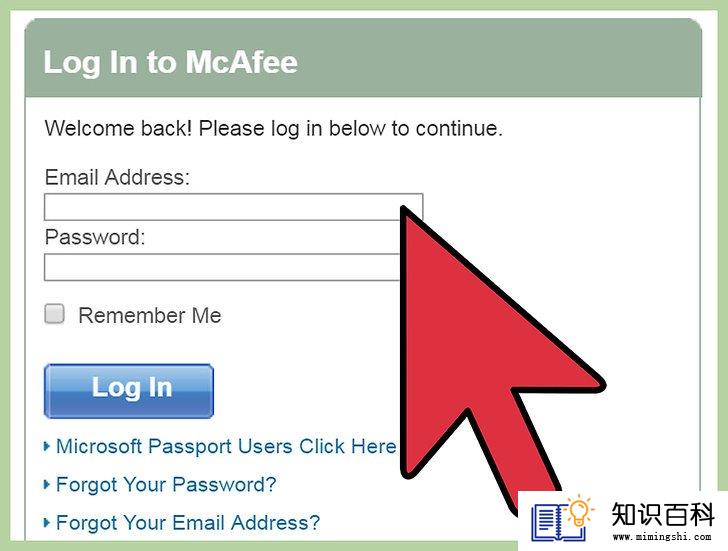
1
登录McAfee账户。卸载后如果你想在另一台电脑上使用McAfee Internet Security的许可证,就需要从旧电脑上释放许可证。这样可以帮你省钱,因为你不需要为其他电脑购买许可证了。
- 要登录你的账户,请访问McAfee主页http://home.mcafee.com。可以在页面的右上角看到一个按钮,上面有“我的账户”。点击这个按钮。
- 使用与你的McAfee用户账户关联的电子邮件地址(首次注册时提供的电子邮件地址)和密码登录。点击“登录”进入你的账户。
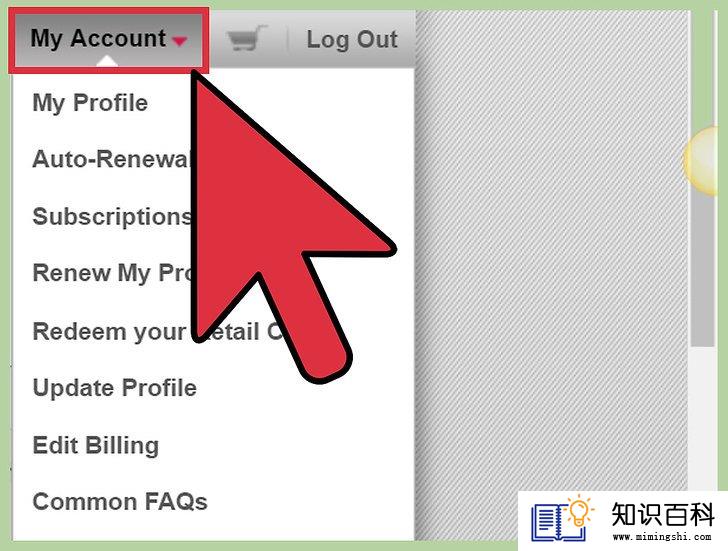
2
停用许可证。“我的账户”页面包含McAfee Internet Security许可的所有信息,包括版本、许可期限和到期日期。
- 找到我的账户页面。这里你会发现注册账户的电脑列表。选择要停用的电脑的选项卡。
- 查看电脑的“详细信息”部分。在那里你应该可以找到“停用”按钮。
- 将会出现一个弹出窗口,询问你是否要为这台电脑禁用许可证。如果你确定要停用,点击击“停用”。
- 停用后,你就可以在其他电脑上重新使用许可证,无论是购买一台新电脑,还是只是想保护你的其他电脑。
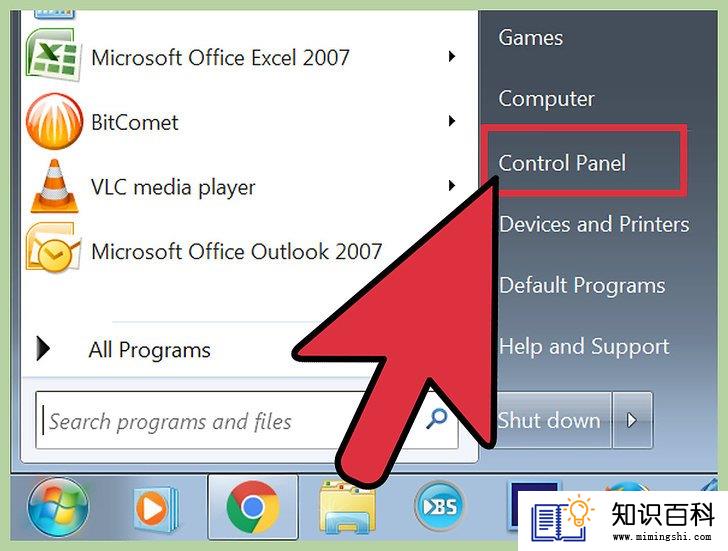
3
访问“设置”或“控制面板”。要想在Windows 10电脑上卸载McAfee Internet Security,你需要使用设置菜单(对于Windows 8、Windows 7和Vista用户,你需要使用“控制面板”)。
- 点击开始按钮。
- 选择设置菜单选项。
- 在Windows 8操作系统上,从屏幕右上角向左侧“滑动”,点击搜索。在搜索框中输入“控制面板”,然后“点击”控制面板。
- 在Windows 7或Vista中,点击开始按钮,然后点击控制面板。
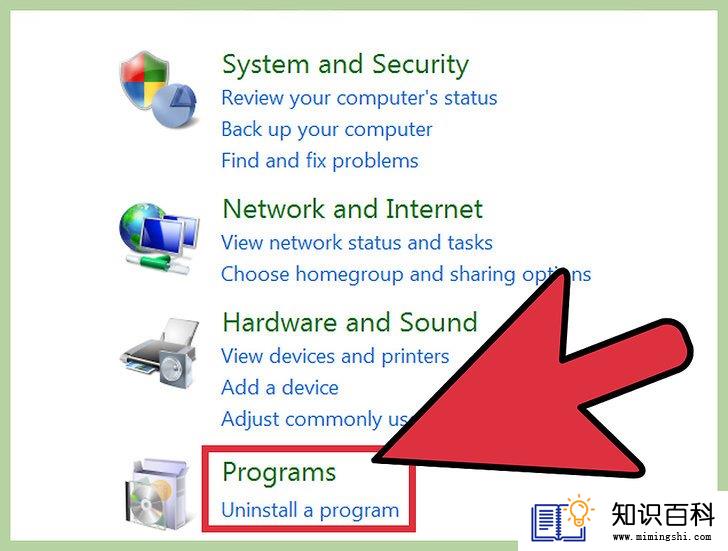
4
找到卸载。“卸载”向导会引导你从电脑上完全卸载掉McAfee Internet Security。
- 选择系统>程序和功能。
- 选择McAfee Internet Security,然后选择卸载,并按照屏幕上的提示和说明操作。
- 在Windows 8上,找到查看方式,并选择大图标,点击程序和功能,选择McAfee Internet Security,然后点击卸载,并按照屏幕上的提示操作。
- 在Windows 7或Vista中选择程序>程序和功能,然后选择 McAfee Internet Security ,最后选择卸载,并按照屏幕上的提示和说明操作。
方法 2在Mac上卸载
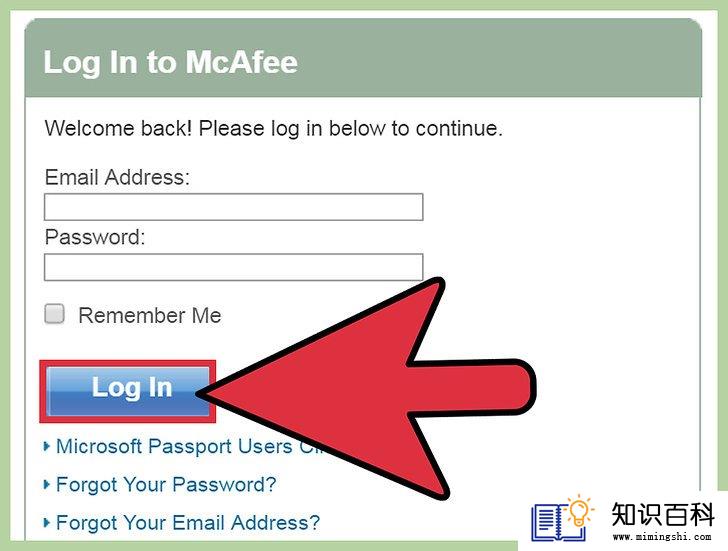
1
登录McAfee账户。卸载后如果你想在另一台电脑上使用McAfee Internet Security的许可证,就需要从旧电脑上释放许可证。这样可以帮你省钱,因为你不需要为其他电脑购买许可证了。
- 要登录你的账户,请访问McAfee主页http://home.mcafee.com。可以在页面的右上角看到一个按钮,上面有“我的账户”。点击这个按钮。
- 使用与你的McAfee用户账户关联的电子邮件地址(首次注册时提供的电子邮件地址)和密码登录。点击“登录”进入你的账户。
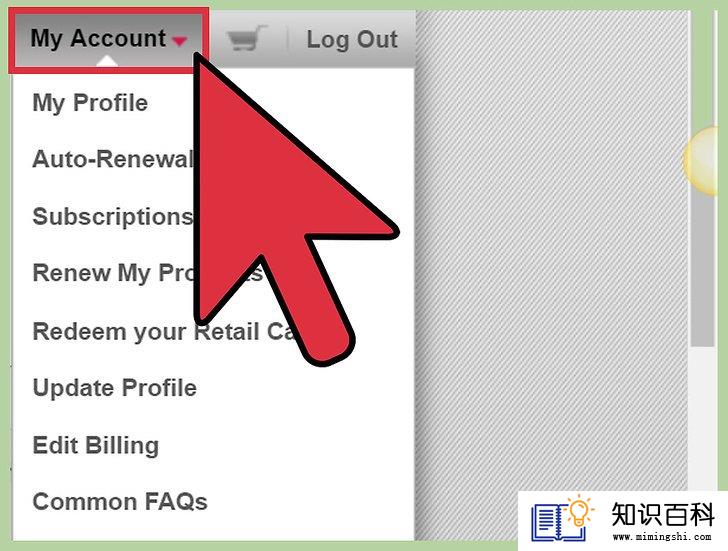
2
停用许可证。“我的账户”页面包含McAfee Internet Security许可的所有信息,包括版本、许可期限和到期日期。
- 找到我的账户页面。这里你会发现注册账户的电脑列表。选择要停用的电脑的选项卡。
- 查看电脑的“详细信息”部分。在那里你应该可以找到“停用”按钮。
- 将会出现一个弹出窗口,询问你是否要为这台电脑禁用许可证。如果你确定要停用,点击“停用”。
- 停用后,你就可以在其他电脑上重新使用许可证,无论是购买一台新电脑,还是只是想保护你的其他电脑。
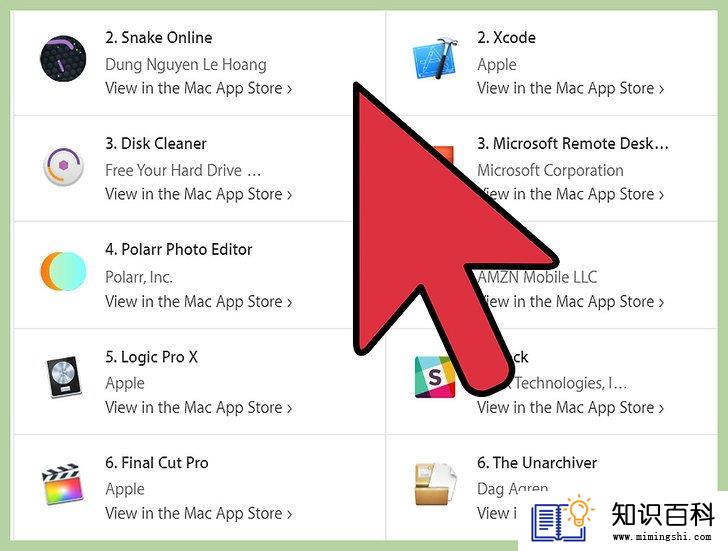
3
导航至“应用程序”文件夹。Mac上所有的应用程序都可以在“应用程序”文件夹中找到。
- 打开Finder。
- 选择应用程序。
- 如果无法在Finder窗口侧栏中找到“应用程序”文件夹,那就在Finder窗口右上角的聚焦内搜索应用程序。
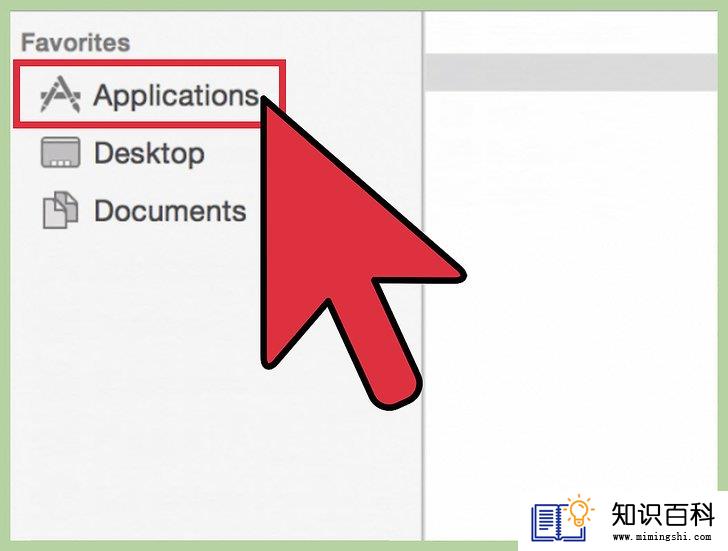
4
启动McAfee Internet Security卸载程序。McAfee产品卸载程序会引导你从Mac中删除McAfee Internet Security。
- 找到并打开McAfee Internet Security文件夹。
- 双击McAfee Internet Security卸载程序。
- 选择“卸载SiteAdvisor”旁边的复选框,点击继续。
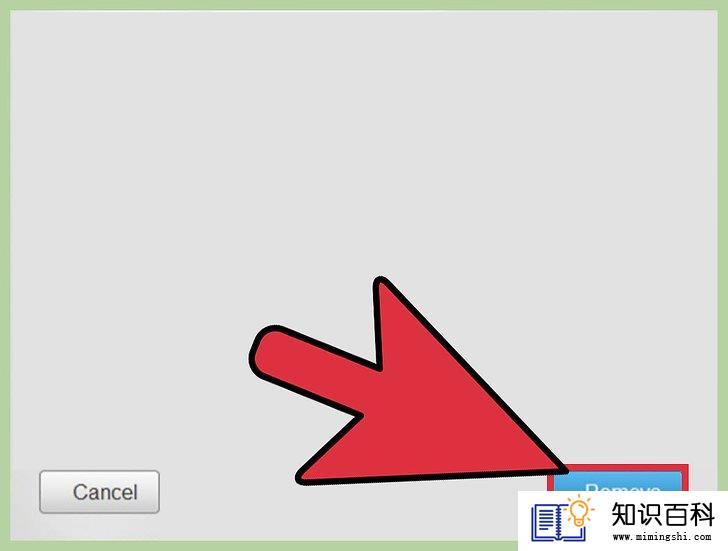
5
授权卸载。Mac电脑会验证你是否被授权删除这个程序,并要求你输入管理员密码来确保不是意外删除程序。
- 输入管理员密码,并点击确定。
- 输入的是Mac管理员密码,不是McAfee密码。
- 点击完成。
- 重新启动Mac。
方法 3用MCPR卸载
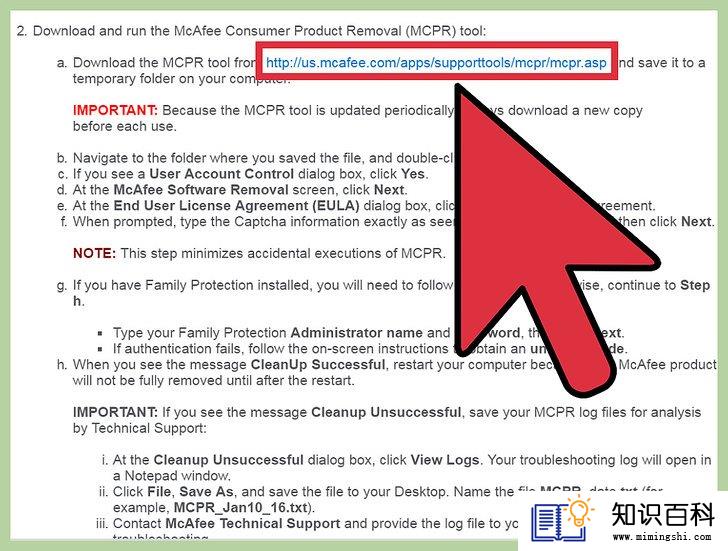
1
下载McAfee Consumer Product Removal。如果以上步骤对你的电脑不管用,你就需要使用McAfee Consumer Product Removal(MCPR)工具删除安装在电脑上的软件。请注意,你应该在任何想要使用MCPR工具的时候下载它的新副本,这样你就可以拥有最新的版本。
- 你可以从McAfee网站http://us.mcafee.com/apps/supporttools/mcpr/mcpr.asp下载MCPR工具。 将工具保存到临时文件夹。
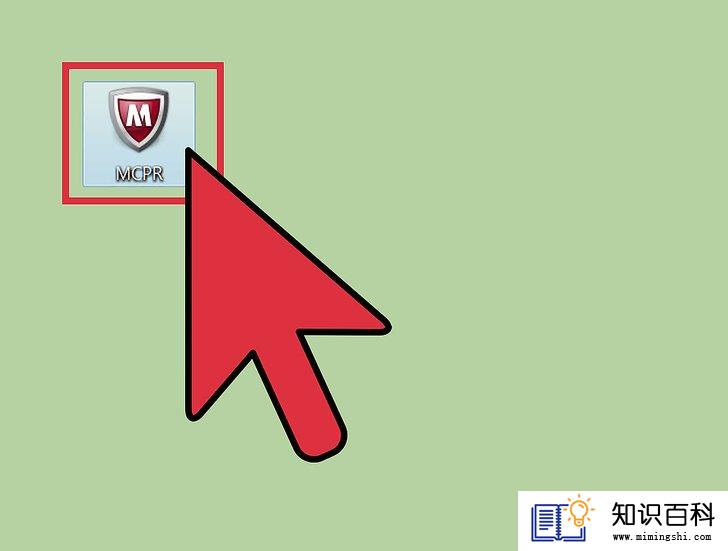
2
运行MCPR。McAfee Consumer Product Removal工具可以从电脑中删除McAfee软件。这样操作:打开保存MCPR的临时文件,并双击它。文件的名称应该是“MCPR.exe”。
- 如果弹出用户账户控制对话框,点击“是”。
- 按照屏幕上的提示操作。
- 在运行工具前,你必须确认你确实想要执行MCPR,或者确认是人而不是机器在操作。你需要在屏幕上输入“验证码”信息(验证码区分大小写,所以确保注意字母的大小写)。然后点击“下一步”。
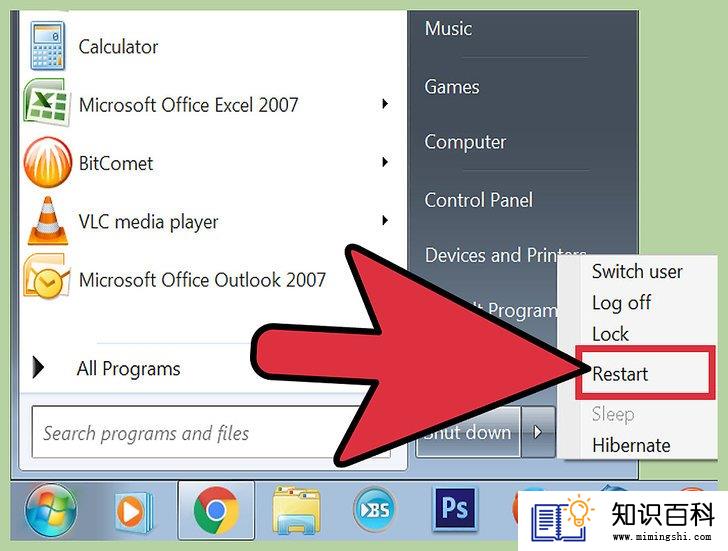
3
重启电脑。将会出现一条消息,通知你程序已成功删除。收到这条消息后,你就需要重启电脑。在重启电脑前,McAffee产品不会被完全删除。
警告
- 没有杀毒软件是很危险的。确保安装了一款知名的杀毒程序来代替McAfee。
- 上一篇:如何安装Chromium OS
- 下一篇:没有了
- 01-29如何在Chrome浏览器上屏蔽广告
- 01-29如何删除亚马逊账户
- 01-29如何建立个人博客
- 01-29如何删除Netflix上的最近观看记录
- 02-02如何删除和恢复Gmail账户
- 01-30如何在WhatsApp上共享你的位置
- 01-28如何在微软Word程序里添加字体
- 01-16如何降低网络游戏Ping值
- 01-16如何在Minecraft里制作下界(Nether)传送
- 01-16如何在脸书上看对方是否在线
- 01-16如何升级Garmin Nuvi
- 01-16如何让笔记本电脑运行速度更快
- 01-16如何删除苹果账户
- 01-16如何修复坏扇区
- 01-16如何查看XML文件
- 01-16如何在HTML中插入空格
- 01-16如何在谷歌Chrome浏览器允许弹出窗口
- 01-16如何用电子邮件发送大的视频文件
- 01-16如何连接台式机和笔记本电脑
- 01-16如何在Snapchat上添加好友
